 ソフトグッズの3D表示オプションを設定する
ソフトグッズの3D表示オプションを設定する
3Dビューで、カーテン、一文字幕、またはカーテンパーテーションの組立品に表示するテクスチャあるいは色を選択します。カーテンオブジェクトは紗幕のような外観にすることもできます。カーテンパーテーションの組立品には、互い違いのパネルカラーを設定できます。Vectorworks Spotlight製品には多数のサンプルテクスチャが含まれています。または、独自のテクスチャを作成できます(テクスチャを作成するを参照)。ここで行う設定はクラス設定を上書きします。ソフトグッズオブジェクトがクラスに割り当てられている時、競合状態が発生する場合は警告のダイアログボックスが開きます。
ソフトグッズスタイルの3Dオプションは、グループとして制御します。3Dオプションをスタイルで設定している場合は、ダイアログボックスからはアクセスできず、個々のインスタンスの設定を変更できません。3Dオプションをインスタンスで設定している場合は、すべての設定を変更できます。
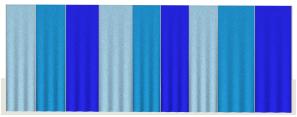
3D表示オプションを設定するには:
カーテン、一文字幕、またはカーテンパーテーションの組立品を選択します。オブジェクト情報パレットで3Dオプションをクリックします。3Dオプションダイアログボックスが開きます。
クリックすると、パラメータの表示/非表示を切り替えられます。クリックすると、パラメータの表示/非表示を切り替えられます。
|
パラメータ |
説明 |
|
前面/背面布地 (背面布地は、2重壁のカーテンパーテーションにのみ使用できます) |
|
|
3Dカーテンオプション |
ソフトグッズの表示のタイプを選択します。 不透明:塗りつぶし色で表示します。 半透明:部分的に透明な色で表示します。 カスタム:イメージまたは割り当てられたテクスチャを表示します。 マルチカラー:カーテンパーテーションの組立品の各パネルを互い違いの色で表示します。 |
|
不透明/半透明 |
|
|
素材の色 |
3Dビューでのソフトグッズオブジェクトの色を指定します。カラーボックスをクリックして色を選択します。 |
|
カスタム |
|
|
テクスチャ |
リソースセレクタが開きます。リソースをダブルクリックして選択します。 |
|
テクスチャの調整 |
プレビューで、選択したテクスチャが希望するサイズまたは位置でない場合は、縮尺や位置を調整します。 |
|
倍率 |
テクスチャの縮尺を増減します。 設定を100にすると、ソフトグッズオブジェクトの幅に合わせてテクスチャの幅が伸縮されます。 |
|
水平/垂直ズレ |
テクスチャを水平または垂直にずらします。 |
|
テクスチャを反転 |
テクスチャを反転します。 |
|
テクスチャをタイリング |
テクスチャをタイリングします。 |
|
プレビュー |
ソフトグッズオブジェクトに対して選択したテクスチャを表示します。 |
|
マルチカラー (カーテンパーテーションのみ) |
|
|
マルチカラーのプロパティ |
カーテンパーテーションの組立品のパネルに表示される色が順に表示されます。 色の順序を変更するには、#列をクリックして、色をリスト内の新しい位置にドラッグします。 |
|
パーテーションの色 |
選択したパネルの色を指定します。カラーボックスをクリックして色を選択します。 |
|
色名 |
指定した色の名前を入力します。 |
|
色を追加 |
パーテーションの色をマルチカラーのプロパティリストに追加して、パネルの色に含めます。色を変更した場合は、リスト内の変更した色を置き換えます。 |
|
色を削除 |
選択した色をマルチカラーのプロパティリストから削除します。 |
|
金物 |
|
|
カーテンと一文字幕 |
カーテン/一文字幕のサポートパイプおよびトラックの色を設定するか、テクスチャ(カスタム)を選択し、リソースセレクタでテクスチャを選択します。 |
|
カーテンパーテーション |
カーテンパーテーションの組立品の台座と支柱の色を設定するか、テクスチャ(カスタム)を選択し、リソースセレクタでテクスチャを選択します。 |
